MathType怎么编辑斜环积分符号
积分符号很多人都认识,同时积分又分为很多中,有环积分、二重积分等等。环积分在计算时也是用得比较多的,我们可以直接用MathType积分模板中的符号来编辑出来,但是这个符号是竖直的,没有倾斜度,而我们经常使用带有倾斜度的环积分。那么这种斜积分符号怎么编辑呢?下面来介绍MathType斜环积分的编辑方法。
具体操作步骤如下:
1.按照自己的使用习惯打开MathType公式编辑器,进入到公式编辑界面。

打开软件进入编辑状态
2.在MathType编辑界面中,将光标放到相应的输入框中,用鼠标点击MathType菜单栏中的"编辑"——"插入符号"命令。
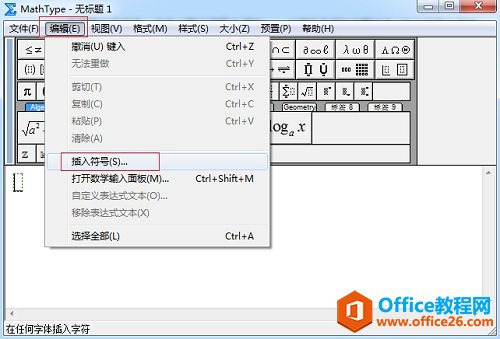
点击"编辑"——"插入符号"
3.在弹出来的"插入符号"对话框中,将"查看"设置成"字体"——"宋体",拉动下方符号面板中的滚动条,找到斜着的环积分符号后点击,再点击右上方的"插入"、"关闭"就可以了。
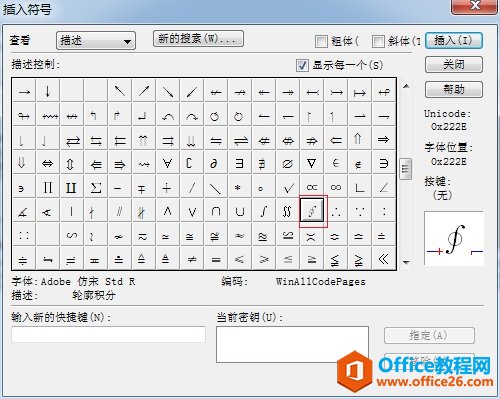
设置好查看方式后找到斜环积分符号后插入
注意在这个环积分的前面有一个常用的积分符号,这个符号也是斜着的,我们经常使用,两者之间有一个重积分符号,点击这个符号会发现这个是竖直的,没有倾斜度,在使用的时候一定要注意。
以上内容向大家介绍了MathType斜环积分的编辑方法。微积分是高等数学中很重要的部分,它让人又爱又恨,喜欢的人非常喜欢,讨厌的人恨到骨子里。但是不管你喜欢还是讨厌,都无法否认它在数学中的重要性。微积分中涉及到微分和积分,都各自有相应的数学符号。MathType积分符号模板里面就有很多模板在我们平常时可以使用。
您可能感兴趣的文章
- 04-18如何解决word中文双引号变成英文引号
- 04-18Word2010技巧大全
- 04-18word怎么设置对齐字符网格
- 04-18如何在Word2010里插入水印?
- 04-18word 设置编号后如何让下面的字对齐
- 04-18word中的网格对齐是什么意思
- 04-18如何解决word2013停止工作
- 04-18word打印缺一部分表格文件怎么办
- 04-18WORD中怎样设置字体长宽
- 04-18Word2013怎样制作名片


阅读排行
推荐教程
- 11-22office怎么免费永久激活 office产品密钥永久激活码
- 11-30正版office2021永久激活密钥
- 11-25怎么激活office2019最新版?office 2019激活秘钥+激活工具推荐
- 11-25office2010 产品密钥 永久密钥最新分享
- 11-22Office2016激活密钥专业增强版(神Key)Office2016永久激活密钥[202
- 11-30全新 Office 2013 激活密钥 Office 2013 激活工具推荐
- 11-25正版 office 产品密钥 office 密钥 office2019 永久激活
- 11-22office2020破解版(附永久密钥) 免费完整版
- 11-302023 全新 office 2010 标准版/专业版密钥
- 11-22office2010激活密钥有哪些?office2010永久激活密钥分享







